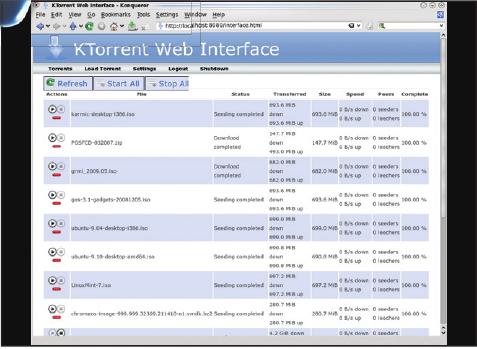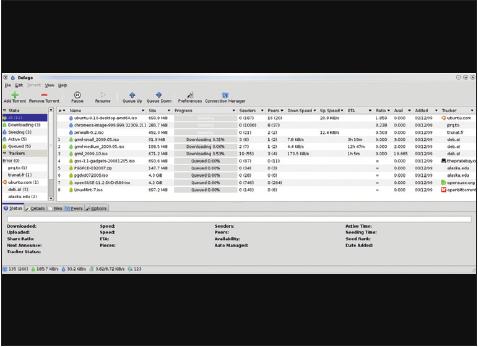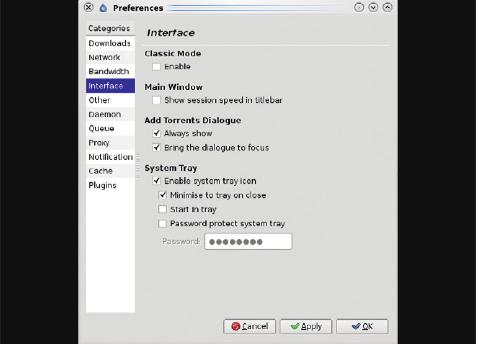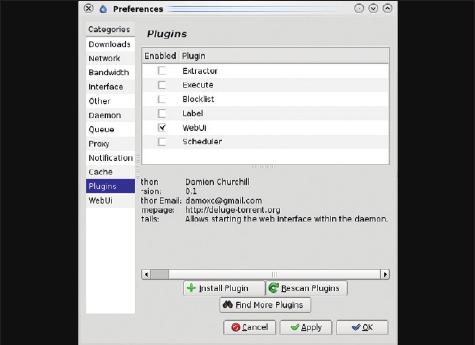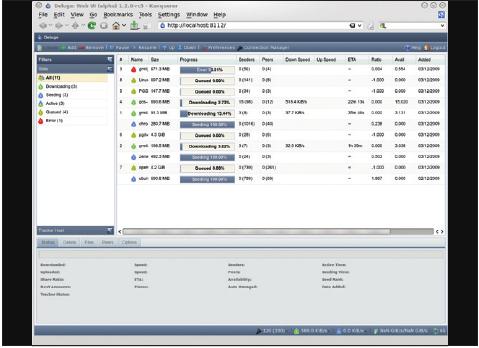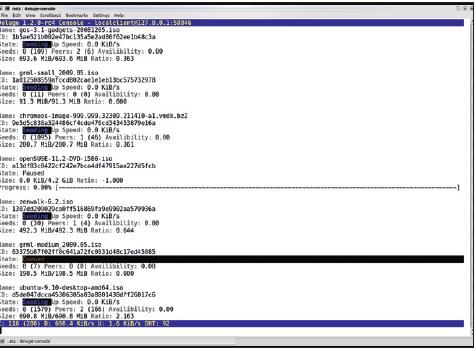LXF128:Ответы
(викификация, оформление, иллюстрация) |
(викификация, оформление, иллюстрация) |
||
| Строка 226: | Строка 226: | ||
'''Брайан Исмей [Bryan Ismay]''' | '''Брайан Исмей [Bryan Ismay]''' | ||
| + | |||
| + | '''О''' С большинством проблем мультизагрузки Вы уже разобрались самостоятельно. Они возникают из-за того, что большинство инсталляторов дистрибутивов ищут только существующие установки Windows и настраивают загрузчик лишь на выбор между Windows и устанавливаемым дистрибутивом. Как правило, они не рассматривают возможность существующей установки другого дистрибутива Linux, хотя эта ситуация постепенно меняется, и все больше установщиков добавляют имеющиеся дистрибутивы в меню загрузчика. | ||
| + | |||
| + | Для мультизагрузки имеется несколько стратегий. Одну Вы уже использовали – каждый раз редактировать меню ''Grub'', включая в него новый дистрибутив. Как Вы и предполагаете, это чревато проблемами при обновлении ядра, поскольку пакетный менеджер дистрибутива обновляет только собственный '''menu.lst''' (или '''grub.conf''', в зависимости от системы), а не тот, что используется с другим дистрибутивом. Это можно обойти с помощью символьных ссылок (см. ниже), связав '''vmlinuz''' с текущим ядром и прописав этот путь в меню. | ||
| + | |||
| + | В любом случае это не самая страшная проблема, потому что всегда можно загрузиться в другой дистрибутив и поправить там '''menu.lst'''. Как вариант, можно прибегнуть к редактору самого ''Grub'' при загрузке и изменить путь – то есть выбрать дистрибутив, в который Вы хотите загрузиться – и нажать клавишу '''E'''. Более существенный недостаток данного подхода – каждый раз при установке (или обновлении) дистрибутива Вы перезаписываете MBR новой настройкой загрузчика и должны воссоздавать существующие | ||
| + | настройки. | ||
| + | |||
| + | Чтобы избежать этого, во время установки нового дистрибутива потребуйте разместить загрузчик вместо MBR в корневой раздел – так, как Вы это сделали с Ubuntu Studio. Затем можно отредактировать '''menu.lst''' существующей установки ''Grub'', добавив | ||
| + | |||
| + | Title Ubuntu Studio | ||
| + | root (hd2,0) | ||
| + | chainloader +1 | ||
| + | |||
| + | где строка с '''root''' указывает на корневой раздел нового дистрибутива. При выборе этого пункта в загрузочном меню контроль будет передан его собственному загрузчику. Это означает, что каждый дистрибутив имеет дело со своим загрузчиком, который вызывается из Вашего «главного» меню. Минус здесь – каждый раз при загрузке другого дистрибутива у Вас будет появляться два меню. | ||
| + | |||
| + | Чтобы сгладить этот эффект, отредактируйте конфигурационный файл загрузчика нового дистрибутива, выставив время ожидания поменьше. В ''Grub'' в начало '''menu.lst''' следует поместить примерно следующее: | ||
| + | |||
| + | timeout 2 | ||
| + | |||
| + | При необходимости это оставляет достаточно времени на выбор другого способа загрузки. Не выставляйте '''0''', поскольку в этом случае загрузчик будет бесконечно ждать Вашего ручного вмешательства. Если Ваш «главный» дистрибутив основан на Ubuntu или Debian, то вносить модификации нужно за пределами раздела '''BEGIN/END AUTOMAGIC KERNEL LIST''', поскольку все, что находится в этих границах, будет изменено при очередном обновлении пакета ядра. | ||
| + | |||
| + | За подробностями настройки двойной загрузки с Windows обращайтесь к [[LXF126:Grub|нашему учебнику по ''Grub'' в номере LXF126/127]]. '''ПХ''' | ||
| + | |||
| + | ===8 Кошмары Wi-Fi=== | ||
| + | |||
| + | '''''В''' Моя Wi-Fi PCI-карта на базе чипсета RT2500 заставляет меня рвать и метать — соединение сбрасывается каждые несколько секунд. Скверно она работала в Ubuntu 8.04, но в 9.10 все стало еще хуже. Я подозреваю ошибки в драйвере, поскольку в Windows карта работает, и при отключении WEP-защиты все остается в норме. Где можно раздобыть PCI-карту, хорошо работающую в Linux?'' | ||
| + | |||
| + | '''Эндрю Вуд [Andrew Wood]''' | ||
| + | |||
| + | '''О''' Сразу должен порекомендовать не использовать WEP-защиту. WEP – очень слабый и легко взламываемый протокол, и лучше применять WPA или WPA2, предоставляющие гораздо более высокий уровень безопасности. Кроме того, переключение на WPA, возможно, устранит Ваши проблемы, хотя и не наверняка; но без него все равно не обойтись. | ||
| + | |||
| + | Что касается Ваших подозрений насчет драйвера, то их тут может быть два. ''NdisWrapper'' использует драйверы Windows, и в таком случае следует применить файл '''.inf''' с диска, поставляемого с картой. Другой вариант – драйверы ''rt2x00''. Они включены в состав ядра, но более свежие версии можно раздобыть на сайте http://rt2x00.serialmonkey.com. Эти драйверы вполне надежны, но в дальнейшем они будут работать еще лучше в связи с тем, что к команде разработчиков ''rt2x00'' присоединился программист из Ralink Technology, компании-производителя чипсетов. Узнать, какой из драйверов используется, можно, запустив команду ''sudo lsmod'', но более простой способ – проверить имя беспроводного интерфейса. Если используется ''NdisWrapper'', это будет '''wlan0''', если драйвер ''rt2x00'' – '''ra0''' или '''eth1''', в зависимости от конкретных настроек. | ||
| + | |||
| + | Если ничто больше не поможет, или Вы не хотите возиться со всем этим, а просто хотите купить новую рабочую карту, то хорошим местом для получения информации будет Linux Emporium. На сайте http://www.linuxemporium.co.uk перечисляются карты PCI, USB и PCMCIA, протестированные в Linux. Это карты Edimax, для использования которых есть пара причин. Во-первых, они хорошо работают (у меня у самого таких две). Во-вторых, они являются эталонными [reference design], поэтому чипсет не должен изменяться. На сайте указано, какие дистрибутивы поддерживают эти карты – в список входит Ubuntu и большинство других популярных разновидностей Linux. '''ГМ''' | ||
| + | |||
| + | ===Большой вопрос Как объединить все загрузки ''BitTorrent''?=== | ||
| + | |||
| + | '''''В''' Я много скачиваю с помощью '''BitTorrent''' (все легально, разумеется). Проблема в том, что у меня не один компьютер, и либо я загружаю и раздаю одни торренты на одной машине, другие — на другой, либо же скачиваю их на мой ноутбук, копирую на настольную машину и при следующем использовании этого компьютера выгружаю их в '''BitTorrent'''-клиент. Есть ли способ контролировать один центральный загрузчик '''BitTorrent''' с нескольких машин?'' | ||
| + | |||
| + | '''Фил Джеффриc [Phil Jeffries]''' | ||
| + | |||
| + | '''О''' У ''KTorrent'', входящего в состав KDE, есть web-модуль, предоставляющий для добавления торрентов удаленный доступ. Его возможности немного ограничены, и экран далеко не так удобен, как полноценный графический интерфейс. А главное, для работы ему требуется запущенный ''KTorrent'', поэтому использовать его в фоновом режиме в виде демона на сервере не получится. | ||
| + | |||
| + | Еще одним вариантом может стать ''Deluge'' (http://deluge-torrent.org), имеющий клиент-серверную архитектуру, где обе части могут работать вместе, как обычная графическая программа, и по отдельности, на разных машинах. | ||
| + | |||
| + | Режим по умолчанию – интерфейс для управления демоном загрузки, но поскольку Вам нужно не это, запустите ''deluge-gtk'', зайдите в '''Настройки''' [Preferences] и уберите отметку с опции '''Классический режим''' [Classic mode] в разделе '''Интерфейс''' [Interface]. Затем выйдите из программы (воспользуйтесь меню, поскольку кнопка закрытия окна свернет приложение в системный лоток) и перезапустите ''deluge-gtk''. После этого прибегните к способу, каким в вашем дистрибутиве запускаются демоны при старте системы, и активируйте ''Deluge''. Или же просто запустите ''deluged'' (демон должен работать от имени простого пользователя, не root). | ||
| + | |||
| + | Работают с ''deluge-gtk'' так же, как и с любым другим графическим клиентом ''BitTorrent'', но после закрытия программы демон продолжает закачки в фоновом режиме. Фишка в том, что Вы можете подключиться к демону с другой машины в локальной сети, с помощью только web-браузера. Для этого запустите на сервере ''deluge-web''. Проделайте это без аргументов, чтобы видеть текущий вывод. Web-сервер по умолчанию слушает порт '''8112''', поэтому введите в адресной сроке браузера http://localhost:8112 и работайте с web-версией интерфейса. Запрашиваемый пароль по умолчанию – '''‘deluge’'''. Зайдя первый раз, щелкните по ссылке '''Настройки''' [Preferences], зайдите в раздел '''Интерфейс''' [Interface] и задайте новый пароль. | ||
| + | |||
| + | Настроив все как надо, попробуйте авторизоваться на том же порту откуда-нибудь еще из Вашей сети, но используя адрес компьютера, на котором запущен сервер, и Вам станут доступны те же возможности, что и при локальной работе. Если у Вас появится диалог с настройками соединения, укажите localhost (127.0.0.1), поскольку демон ''Deluge'' запущен на той же машине, что и сервер. Удовлетворившись своей настройкой работы web-интерфейса, сконфигурируйте его на автоматический старт при авторизации своего пользователя и используйте опцию '''-f''' для запуска в фоновом режиме. Ключ '''-p''' поможет изменить номер порта; также стоит отметить в настройках '''Use Full Allocation'''. Эта опция резервирует место под весь объем закачки, что уменьшает фрагментацию диска. Некоторые функции доступны только в случае, если она отмечена. | ||
| + | |||
| + | ====Шаг за шагом: Управляем торрентами через ''Deluge''==== | ||
| + | |||
| + | [[Изображение:LXF128_93_1.jpg|Шаг 1]] | ||
| + | * '''1 Сетевой ''KTorrent''''' | ||
| + | : Web-интерфейс этой программы просто позволяет добавить торренты с другого компьютера, ни на что большее он не рассчитан. | ||
| + | |||
| + | [[Изображение:LXF128_93_2.jpg|Шаг 2]] | ||
| + | * '''2 Deluge в окошке''' | ||
| + | : ''GTK''-интерфейс очень похож на другие клиенты ''BitTorrent'', но за ним прячется мощная архитектура клиент/сервер. | ||
| + | |||
| + | [[Изображение:LXF128_93_3.jpg|Шаг 3]] | ||
| + | * '''3 Отделяем сервер''' | ||
| + | : Отключаем в настройках «классический» режим – теперь демон может закачивать и раздавать файлы без графического интерфейса. | ||
| + | |||
| + | [[Изображение:LXF128_93_4.jpg|Шаг 4]] | ||
| + | * '''4 Включаем сеть''' | ||
| + | : Web-интерфейс можно запускать из стартового скрипта, а также с помощью модуля расширения ''WebUi'', активирующего его при загрузке демона. | ||
| + | |||
| + | [[Изображение:LXF128_93_5.jpg|Шаг 5]] | ||
| + | * '''5 Работаем в своем браузере''' | ||
| + | : Запущенный web-интерфейс дает возможность делать в обычном браузере практически все, что было доступно в ''deluge-gtk'', подключившись с любой сетевой машины. | ||
| + | |||
| + | [[Изображение:LXF128_93_6.jpg|Шаг 6]] | ||
| + | * '''6 Еще об удаленном контроле''' | ||
| + | : Консольный интерфейс дает возможность контролировать ''Deluge'' из терминала – например, по сессии ''SSH'' извне вашей сети. | ||
| + | |||
| + | |||
| + | ==Коротко про... Ссылки на файлы== | ||
| + | |||
| + | : Символьные ссылки в /etc, где файлы должны быть доступны из различных директорий. | ||
| + | |||
| + | Cсылки используются в Linux очень широко, и в основном они являются символьными (или мягкими). Ссылка на файл – это способ «распределить» его по нескольким местам или же «размножить» его под разными именами. Конечно, можно просто сделать несколько копий, но у этого подхода есть ряд недостатков: во-первых, тратится дисковое пространство, во-вторых – при обновлении оригинала копия устаревает. | ||
| + | |||
| + | Существует два типа ссылок: жесткие и символьные (также называемые «симлинками»). Строго говоря, каждый файл имеет как минимум одну жесткую ссылку – его собственное имя, которое ссылается на структуру данных на диске, составляющих его содержимое. Говоря про жесткие ссылки, мы имеем в виду дополнительные, так что такой файл имеет больше одного имени. У жестких ссылок есть ограничения, самое важное из которых – то, что они применяются только к файлам, а не к каталогам, и все ссылки должны располагаться в пределах одной и той же файловой системы. | ||
| + | |||
| + | Символьные ссылки – более гибкий инструмент. Распознать их в списке файлов можно, применив флаг '''-l''' в команде ''ls''. Их также показывает большинство файловых менеджеров. Классическим примером может служить каталог '''/usr/src''', где '''/usr/src/linux''' – символьная ссылка на каталог с исходными текстами текущего ядра, к примеру, '''linux-2.6.32'''. Таким образом в системе могут быть установлены исходники более одного ядра, и любая программа, которой понадобятся исходные тексты, может просмотреть '''/usr/src/linux''' в поисках актуального. Также довольно много символьных ссылок используется в каталоге '''/etc/rc.d'''. | ||
| + | |||
| + | Символьные ссылки создаются с помощью команды | ||
| + | |||
| + | ln -s /путь/до/файла /путь/до/симлинка | ||
| + | |||
| + | где один или оба пути могут быть относительными. | ||
| + | |||
| + | ==Часто задаваемые вопросы: Разделы диска и файловые системы== | ||
| + | |||
| + | * '''Расскажите, пожалуйста, почему в Linux так много различных разделов и файловых систем?''' | ||
| + | : Жесткий диск разбивается на разделы – отдельные секции, каждая из которых ведет себя так же, как и целый диск. У каждого раздела есть файловая система для хранения данных. | ||
| + | * '''Почему в Linux применяется много файловых система, а в Windows — нет?''' | ||
| + | : Хранение различных типов данных независимо друг от друга может повысить производительность и безопасность. Размещение данных подкачки на отдельном разделе более эффективно, чем хранение их в файле в каталоге, находящемся в файловой системе корневого раздела. Проблема фрагментации области подкачки решается сама собой, скорость работы повышается. | ||
| + | * '''Значит, достаточно только раздела подкачки и корневого раздела, как в Ubuntu?''' | ||
| + | : Достаточно, но не оптимально. Настольная система (включая и ноутбуки) как минимум должна иметь самостоятельный раздел для домашнего каталога, то есть отделять персональные данные и настройки от файлов самой операционной системы. | ||
| + | * '''Ну и зачем мне это?''' | ||
| + | : Когда-нибудь вам захочется поработать в другом дистрибутиве или установить более свежую версию текущего. Если хранить все данные только в корневом разделе, они будут уничтожены новой установкой, и сначала придется сохранить настройки и файлы на внешний носитель. Но с отдельным разделом для '''/home''' приличный установщик оставит ваши данные нетронутыми. После установки вы загрузитесь и продолжите работать со своими настройками, как и раньше. | ||
| + | * '''Какие еще разделы мне нужны?''' | ||
| + | : Отдельный раздел для '''/var''' будет неплохой идей для сервера, но пригодится и в настольном ПК, поскольку вырвавшийся из-под контроля процесс, забивающий до отказа журналы в каталоге '''/var/log''', не сможет слопать все дисковое пространство, используемое системными файлами. | ||
| + | * '''Для чего нужно столько файловых систем — все эти Ext2, Ext3, Reiserfs, XFS, JFS и прочее?''' | ||
| + | : У каждой из них свои плюсы и минусы. '''Ext2''' – изначальная файловая система Linux. Она быстра, но плохо переносит внезапные отключения питания. '''Ext3''' (как и все прочие) – система журналируемая, и восстановление после сбоя питания будет быстрее и надежнее за счет небольшого замедления производительности. '''Reiserfs''' отлично справляется с мелкими файлами, и по использованию пространства, и по скорости, но (по некоторым данным) пасует перед большой нагрузкой, и ее будущее туманно в связи с событиями вокруг фигуры главного разработчика (Ганса Райзера [Hans Reiser]). '''XFS''' очень быстра, особенно при работе с большими файлами, но не любит внезапных отказов питания, и лучше держать при ней резервный источник питания – как на ноутбуке или на системе, защищенной ИБП. | ||
| + | * '''Так которая лучше?''' | ||
| + | : Это все равно что спросить «Что лучше – ''Vi'' или ''Emacs''?», или «KDE или Gnome?», так что тут мы и закруглимся. | ||
Текущая версия на 16:28, 21 марта 2011
|
|
|
Содержание
|
[править] Ответы
- Есть вопрос по Open Source? Пишите нам по адресу answers@linuxformat.ru
[править] 1 Mini 10 и графика
В Пытался установить дистрибутивы Ubuntu 8.10, 9.04 и 9.10 на мой Dell Mini 10 несколько раз, в надежде, что проблемы с графикой устранятся. Изображение на моем рабочем столе размыто, и, похоже, выставлено неправильное разрешение, а также ужасно выглядит заставка Dell при загрузке. Судя по информации в Интернете, это связано с проблемами настройки карты GMA500. Как их исправить?
Даниэль Марсден [Daniel Marsden]
О Действительно, Ваша проблема связана с графическим чипом. Почти каждый второй нетбук, включая и Dell Mini 10v, использует чип серии Intel 950 (иногда встречаются чипы от Nvidia), но Mini 10 снабжен другим чипом от Intel, требующим другой драйвер. В отличие от более распространенных чипов Intel, этот драйвер не включен в состав X.Org, а без него доступно только разрешение 800×576, и оно выглядит ужасно: уродлива даже обычная текстовая консоль. Тем не менее, свет в конце туннеля есть, и даже очень яркий. Нужно поставить драйвер для чипсета Poulsbo, используемого в Mini 10. В стандартных репозиториях Ubuntu его нет, но его можно найти в Персональных архивах пакетов – Personal Package Archive (PPA), как описано ниже.
Откройте пункт меню Настройки > Репозитории [Settings > Repositories] в Synaptic, перейдите на вкладку «ПО сторонних производителей» [Other Software] и добавьте следующие репозитории (не пропустите пробел перед ‘karmic’):
deb http://ppa.launchpad.net/lucazade/gma500/ubuntu/ karmic main deb-src http://ppa.launchpad.net/lucazade/gma500/ubuntu/ karmic main deb http://ppa.launchpad.net/ubuntu-mobile/ppa/ubuntu jaunty main deb-src http://ppa.launchpad.net/ubuntumobile/ppa/ubuntu jaunty main deb http://ppa.launchpad.net/albertomilone/poulsbo-graphics/ubuntu jaunty main deb-src http://ppa.launchpad.net/albertomilone/poulsbo-graphics/ubuntu jaunty main
Чтобы не читать сообщения про неаутентифицированные пакеты, импортируйте ключи для этих PPA, выполнив в терминале такую команду:
sudo apt-key adv --keyserver keyserver.ubuntu.com --recv-keys 6699F3D9 sudo apt-key adv --keyserver keyserver.ubuntu.com --recv-keys C6598A30 sudo apt-key adv --keyserver keyserver.ubuntu.com --recv-keys 99C0198F
Откройте Synaptic, нажмите Обновить [Reload] и установите следующие пакеты: poulsbo-driver-3d, psbkernel-headers и psb-kernel-source, которые потянут за собой и необходимые зависимости. Далее, добавьте строчку
blacklist i915
в файл /etc/modprobe.d/blacklist.conf, чтобы перестал загружаться неправильный драйвер Intel, а затем введите
sudo update-initramfs -u
В завершение – в своем любимом текстовом редакторе, с правами root, исправьте или создайте /etc/X11/xorg.conf с таким содержимым:
Section “Device” Identifier “GMA500” Option “AccelMethod” “EXA” Option “DRI” “on” Option “MigrationHeuristic” “greedy” Option “IgnoreACPI” “yes” Driver “psb” EndSection Section “DRI” Mode 0666 EndSection
После этого перезагрузитесь и насла ж дайтесь ярким и четким экраном с разрешением 1024 × 576. МС
[править] 2 Мятные обновления
В Я использую Linux Mint, и у меня свежая проблема. Получив сообщение о доступных обновлениях, я не глядя поставил необходимые пакеты, куда входил и Firefox. И – о ужас, теперь он отказывается запускаться. Нет ли способа разрешить эту проблему с новым Firefox, и если нет, то как откатиться к предыдущей версии?
Энтони Брэдли [Anthony Bradley]
О Проблема, скорее всего, решается. Но как именно – невозможно сказать без дополнительной информации. Выдал ли Firefox сообщение об ошибке, отказавшись загружаться? Если нет, попробуйте запустить его из терминала (введите firefox и нажмите Enter). Это не устранит неисправность, но должно дать информативное сообщение об ошибке. Если его смысл для Вас темен, скопируйте текст целиком в Google (или в Ваш любимый поисковик): возможно, кто-нибудь еще сталкивался с подобной ошибкой и справился с ней. Скорее всего, Firefox не может найти одну из разделяемых библиотек – такое изредка случается: номер версии (и имя файла) библиотеки изменились, а в двоичном образе Firefox все еще содержатся старые сведения. Зеркала, откуда дистрибутивы Linux скачивают пакеты, обновляются не непрерывно, и по этой причине иногда могут находиться в противоречивом состоянии (по идее, этого случаться не должно, но все мы грешны). При использовании неофициальных репозиториев вероятность этого еще более повышается.
Если это не поможет, попробуйте форсировать установку конкретных версий пакетов в Mint или любом дистрибутиве на основе Debian, с помощью опции пакетного менеджера под названием «пиннинг [pInning]». Отредактируйте с правами root файл /etc/apt/preferences', добавив следующие три строчки:
Package: firefox Pin: version 3.2* Pin-Priority: 1001
В первой строке назван пакет – это имя, которое мы видим в Synaptic, но безо всякой информации о версиях. Во второй приведен критерий пиннинга. В нашем примере мы ограничиваем версии номером 3.2. Знак * означает, что может быть использована любая подверсия 3.2, например, 3.2-1. Последняя цифра означает всего-навсего ревизию пакета, и базовая версия программы остается той же. Приоритет используется при обработке нескольких пиннинг-записей для определения, которая из них главнее. Самый высокий – 1001, и только с этим приоритетом можно произвести откат версии существующего пакета к более старой.
При следующем запуске менеджера обновлений он откатится к старой версии Firefox. А если Вы не хотите ждать, выполните следующее:
sudo apt-get update sudo apt-get upgrade
ПХ
[править] 3 Чем заменить монитор
В Я недавно купил компьютер без монитора, а дома у нас только ноутбуки и нетбуки, и свободного дисплея под рукой нет. Возможно ли установить (и затем запустить) Linux без монитора? И с чего мне начать? При работающей системе (и настроенной сети) я понимаю, как подсоединиться к нему по сети, но как мне начать и управлять им без монитора? (Сеть, понятное дело, пока не работает).
Если все другие способы не помогут, монитор я раздобуду, но мне кажется, что это интересная задача. Я предпочитаю Ubuntu — потому что на нем опробован Tonido, но согласен на любой дистрибутив, лишь бы он работал.
Pjroutledge [вопрос с форумов]
О Вы можете извлечь жесткий диск и подключить его к ноутбуку через USB-адаптер или переходник. Установите дистрибутив на этот диск, а затем верните его на место. Или можно выполнить установку на свободный раздел жесткого диска ноутбука и затем скопировать его на ПК с помощью tar или rsync. В этом Вам поможет LiveCD, с которого можно загрузиться и настроить сеть и для которого известен пароль root для SSH-подключения.
Я использую SystemRescueCd, скопированный на USB-флэшку. Размещая его на флэшке, можно настроить нужные загрузочные параметры, включая пароль для root и статическую конфигурацию сети (чтобы был известен IP-адрес для подключения).
Для этого отредактируйте syslinux/syslinux.cfg после создания USB-флэшки, найдите в нем первую команду append и добавьте пароль. Скорее всего, Вам также понадобится настройка сети при загрузке. Поможет следующая строчка:
append initrd=initram.igz setkmap=us rootpass=что_нибудь eth0=192.168.1.10
После копирования установочных файлов запустите Grub, чтобы установить его в главную загрузочную запись (MBR) и, при необходимости, поправьте некоторые конфигурационные файлы. Все это можно сделать по SSH.
Главная проблема при работе без монитора – как узнать об ошибках, если система не будет загружаться. Поэтому раздобыть какой-нибудь дисплей – это лучшее решение, и как минимум хороший запасной выход. Иначе в случае проблемы с загрузкой Вы будете работать вслепую. Большинство новых телевизоров имеют VGA-вход, и экран вполне годится для разрешения проблемы загрузки, даже если он не потянет серьезную работу за компьютером. НБ
[править] 4 Аппаратные ошибки
В У меня двойная загрузка Windows XP и Linux Mint Gloria, и почему-то в последнее время я сталкиваюсь с трудностями при выборе Linux в загрузочном меню. При выборе Windows XP все запускается отлично, но в половине случаев при загрузке Linux у меня вылезают ошибки, подобные этим:
Pci Express Device Error. Severity NN. Uncorrected non Fatal. Pci Bus Error Type:N Transaction Layer. Flow Control Protocol N:First. Receiver 1 DNN:0010.
Затем ПК поднимает писк, и приходится выключать его, а затем снова включать. Причем нормально запускается он только через несколько таких перезагрузок.
У меня сроду не было проблем с двойной загрузкой, пока я не поставил Ubuntu 9.04 — не знаю, есть ли тут связь. Я купил новую видеокарту, думая, что проблема в ней, но с новой — то же самое. Поскольку с Windows XP все в порядке, я исключил ее из рассмотрения. Я отформатировал жесткий диск и изменил разделы, затем снова загрузил Windows XP и Linux Mint, но проблема осталась.
Я также разобрал на части мой ПК и убедился, что все кабели, память и карты в порядке, но успеха не добился.
Джон Джексон [John Jackson]
О Первое, что следует здесь отметить: если какое-то оборудование работает с Windows, это не гарантия его безупречности. Линия поведения «Под Windows оно работает – начинайте продажи, а ошибки вылечим обновлением» – встречается довольно часто.
По части материнской платы, первым делом всегда надо узнать о доступных обновлениях BIOS. Даже в случае новенькой с иголочки «материнки», за время от ее закупки на азиатском побережье Тихого океана и до появления у Вашего продавца новая версия BIOS выйдет обязательно. Из вывода Hardinfo, который Вы приложили к письму, ясно, что Вашему BIOS уже почти два года. Найдите инструкции на сайте производителя Вашей материнской платы и тщательно воспроизведите их.
Обновление BIOS устранит множество проблем, но если они все-таки не исчезнут совсем, можно изменить способ обращения Вашего ядра к аппаратной части с помощью некоторых параметров, передаваемых Linux во время загрузки. В загрузочном меню Grub выделите опцию загрузки Linux Mint и нажмите клавишу E (для редактирования, англ. edit). Выделите строку, начинающуюся со слова kernel, и снова нажмите E, затем попробуйте дописать в конец строки одну из следующих опций или обе, через пробел:
noapic pci=nommconf
Если эти опции не помогут, попробуйте pci=nomsi. Найдя рабочую комбинацию, отредактируйте /boot/grub/menu.lst (или /boot/grub/grub.conf, в зависимости от дистрибутива), дописав рабочие опции в конец строки с kernel.
У нас здесь нет возможности вдаваться в подробное описание этих опций, но если в Вашей системе установлены исходные тексты ядра (например, если Вы используете драйверы Nvidia), то документацию, описывающую эти параметры, можно найти в файле /usr/src/linux/Documentation/kernel-parameters.txt или на сайте http://www.kernel.org/doc/Documentation/kernel-parameters.txt. НБ
[править] 5 Без монитора в Ubuntu
В В одном из старых номеров (LXF95) вы объясняли, как отредактировать раздел Monitor файла xorg.conf, чтобы запустить рабочий стол на серверной машине без монитора.
Похоже, что в Ubuntu 9.04 это не работает, и мне хотелось бы получить пример файла xorg.conf, пригодного в подобной ситуации для данного дистрибутива.
Ричард де Ривас [Richard de Rivaz]
О Общее направление в самых новых дистрибутивах, включая и Ubuntu 9.04 – не использовать файл xorg.conf. X-сервер сам опрашивает оборудование и самонастраивается при загрузке. Для настольных машин со стандартной комплектацией это годится, но не срабатывает, если оборудование отсутствует, как в случае с машиной без монитора.
Здесь есть много решений; одно из них – сообщить Х-серверу о наличии монитора с конкретным разрешением. Хотя в большинстве случаев Х-сервер не нуждается в файле xorg.conf, тем не менее в случае его присутствия настройки будут взяты из него. Все остальное, не указанное в файле, будет обрабатываться способом Plug and Play.
Простейшийспособ–положиться на саму команду Х, поскольку она способна определить оборудование в случае его наличия. Нажмите Ctrl+Alt+F1, чтобы переключиться в виртуальную консоль. Там авторизуйтесь и введите
sudo -i /etc/init.d/gdm stop
чтобы получить права root и убить Х. Набрав затем
X -configure
Вы заставите Х опросить аппаратуру обычным путем, но вместо того, чтобы запускать дисплей с полученными в результате настройками, он запишет их в /root/xorg.conf.new.
Отредактируйте этот файл:
nano xorg.conf.new
явно добавив несколько режимов дисплея. В разделе Screen добавьте опцию DefaultDepth для глубины цвета – обычно 16 или 24. Теперь измените соответствующий подраздел Display, указав используемый режим экрана – это должен быть один из стандартных режимов VESA. В итоге раздел Screen должен выглядеть примерно так:
Section “Screen” Identifier “Screen0” Device “Card0” Monitor “Monitor0” DefaultDepth 16 SubSection “Display” Viewport 0 0 Depth 16 Modes “1024x768” EndSubSection ...Другие подразделы Display EndSection
Затем нужно изменить раздел Monitor, чтобы Х при старте не пытался опознать несуществующий монитор. Достигаем этого установкой пакета read-edid и запуском
get-edid | parse-edid
Команда считывает возможности монитора и выводит раздел Monitor, пригодный для вставки в файл xorg.conf. Прежде чем скопировать полученный файл в /etc/X11/xorg.conf и перезагрузиться, проверим новую конфигурацию с помощью
X -config /root/xorg.conf.new
Теперь Вы сможете работать без монитора, поскольку Х уже «знает» о том, какое именно оборудование предположительно будет подключено, и не станет определять его автоматически. НБ
[править] 6 Разрешите?..
В На моем двухъядерном Athlon 64-2 с 2 ГБ ОЗУ стоят OpenSUSE 11.1 и KDE 3.5. Установлены и работают ClamAV и KlamAV, а также Dazuko, стартующий при загрузке. Проблема в том, что не работает режим Auto-Scan: ему недоступен /dev/dazuko, и он спрашивает, есть ли у меня права на чтение. А их у меня нет, так как владелец файла – root, и он принадлежит группе root. Больше ни у кого доступа нет. Я могу выдать себе временные права с помощью chmod, и затем Auto-Scan начинает работать, но после следующей перезагрузки возвращаются значения по умолчанию, т.е. root:root. Я полагаю, что где-то существует файл, который система читает при загрузке и где указываются права по умолчанию. Как мне изменить их навсегда?
Крис Хаггинс [Chris Huggins]
О Изменить права, с которыми создается специальное устройство Dazuko, можно с помощью правила udev. Отредактируйте от имени root файл /etc/udev/rules.d/ 10-local.rules (создайте его в случае отсутствия) и добавьте следующее:
KERNEL==”dazuko”, MODE:=”666”
Заметьте, что в первом выражении используется двойной знак равенства (==): здесь проверяется, что имя, выбранное ядром – именно dazuko. Во втором выражении стоит один знак равенства (=), поскольку он устанавливает MODE в значение 666, иными словами, rw-rw-rw-. Двоеточие (:) предотвращает перезапись этого правила правилом, созданным позже – мудрая предосторожность! В следующий раз, когда ClamAV загрузит модуль Dazuko, устройство /dev/dazuko будет создано с указанными правами доступа.
Имя файла 10-local.rules имеет определенное значение: файлы в каталоге rules.d обрабатываются по порядку, а Ваши правила должны заменить те, что определены в системе. Расширение .rules дается, чтобы udev распознавал файл. Не поддавайтесь искушению приписать свои правила к одному из уже существующих файлов, поскольку все внесенные Вами изменения утратятся при очередном обновлении udev. Всегда размещайте свои собственные правила в отдельных файлах. Файл можно назвать 10-dazuko.rules или 1-0-clamav.rules, чтобы четко обозначить его содержание.
Установка прав доступа на чтение и запись «для остальных» вряд ли является правильным выбором в смысле безопасности, поэтому создайте группу clamav и внесите в нее себя. Это можно сделать в Yast или в терминале, таким манером:
groupadd clamav gpasswd -a yourusername clamav
Закончите сессию своего рабочего стола и авторизуйтесь снова, затем измените правило udev так:
KERNEL==”dazuko”, GROUP:=”clamav”
Теперь владельцем /dev/dazuko будет root:clamav, и устройство будет доступно только членам группы clamav, состав которой Вы легко можете контролировать. НБ
[править] 7 Grub: мультизагрузка
В Я использую Linux уже несколько недель, и попробовал несколько различных дистрибутивов; но с выходом Windows 7 я заново отформатировал и разбил мой диск на разделы, чтобы начать с нуля. Я успешно создал систему с мультизагрузкой, сначала установив Windows 7, затем Windows XP, Ubuntu Desktop и Puppy Linux. В каждой из ОС был создан отдельный раздел для /home или «Моих Документов» для более простой переустановки.
Прочитав LXF125, я решил поставить вместо Puppy Linux Zenwalk 6.2 (включенный в LXFDVD). После установки по инструкции в журнале, мой ПК стал «видеть» только Zenwalk и две Windows, через меню Lilo. Я переустановил загрузчик Grub командами
sudo grub find /boot/grub/stage1 [Выводит (hd0,4)] root (hd0,4) setup (hd0)
и в итоге смог загружать Ubuntu Desktop и две Windows.
Я отредактировал /boot/grub/menu.lst, добавив
title Zenwalk 6.2, kernel 2.6.30.5 root (hd0,5) kernel /boot/vmlinuz-2.6.30.5 root=/dev/sda6 ro quiet
что позволило мне загружать все установленные ОС, но хотелось бы узнать о более продвинутом способе, потому что мне кажется, что в будущем подобные проблемы могут возникнуть при обновлении ядра.
Кроме того, с тех пор я установил еще Ubuntu Studio, но также не могу в него загрузиться. Похоже, он создал новый загрузчик Grub в разделе sdc1. Подскажите, что мне написать в menu.lst, чтобы все мои пять ОС грузились без проблем?
Брайан Исмей [Bryan Ismay]
О С большинством проблем мультизагрузки Вы уже разобрались самостоятельно. Они возникают из-за того, что большинство инсталляторов дистрибутивов ищут только существующие установки Windows и настраивают загрузчик лишь на выбор между Windows и устанавливаемым дистрибутивом. Как правило, они не рассматривают возможность существующей установки другого дистрибутива Linux, хотя эта ситуация постепенно меняется, и все больше установщиков добавляют имеющиеся дистрибутивы в меню загрузчика.
Для мультизагрузки имеется несколько стратегий. Одну Вы уже использовали – каждый раз редактировать меню Grub, включая в него новый дистрибутив. Как Вы и предполагаете, это чревато проблемами при обновлении ядра, поскольку пакетный менеджер дистрибутива обновляет только собственный menu.lst (или grub.conf, в зависимости от системы), а не тот, что используется с другим дистрибутивом. Это можно обойти с помощью символьных ссылок (см. ниже), связав vmlinuz с текущим ядром и прописав этот путь в меню.
В любом случае это не самая страшная проблема, потому что всегда можно загрузиться в другой дистрибутив и поправить там menu.lst. Как вариант, можно прибегнуть к редактору самого Grub при загрузке и изменить путь – то есть выбрать дистрибутив, в который Вы хотите загрузиться – и нажать клавишу E. Более существенный недостаток данного подхода – каждый раз при установке (или обновлении) дистрибутива Вы перезаписываете MBR новой настройкой загрузчика и должны воссоздавать существующие настройки.
Чтобы избежать этого, во время установки нового дистрибутива потребуйте разместить загрузчик вместо MBR в корневой раздел – так, как Вы это сделали с Ubuntu Studio. Затем можно отредактировать menu.lst существующей установки Grub, добавив
Title Ubuntu Studio root (hd2,0) chainloader +1
где строка с root указывает на корневой раздел нового дистрибутива. При выборе этого пункта в загрузочном меню контроль будет передан его собственному загрузчику. Это означает, что каждый дистрибутив имеет дело со своим загрузчиком, который вызывается из Вашего «главного» меню. Минус здесь – каждый раз при загрузке другого дистрибутива у Вас будет появляться два меню.
Чтобы сгладить этот эффект, отредактируйте конфигурационный файл загрузчика нового дистрибутива, выставив время ожидания поменьше. В Grub в начало menu.lst следует поместить примерно следующее:
timeout 2
При необходимости это оставляет достаточно времени на выбор другого способа загрузки. Не выставляйте 0, поскольку в этом случае загрузчик будет бесконечно ждать Вашего ручного вмешательства. Если Ваш «главный» дистрибутив основан на Ubuntu или Debian, то вносить модификации нужно за пределами раздела BEGIN/END AUTOMAGIC KERNEL LIST, поскольку все, что находится в этих границах, будет изменено при очередном обновлении пакета ядра.
За подробностями настройки двойной загрузки с Windows обращайтесь к нашему учебнику по Grub в номере LXF126/127. ПХ
[править] 8 Кошмары Wi-Fi
В Моя Wi-Fi PCI-карта на базе чипсета RT2500 заставляет меня рвать и метать — соединение сбрасывается каждые несколько секунд. Скверно она работала в Ubuntu 8.04, но в 9.10 все стало еще хуже. Я подозреваю ошибки в драйвере, поскольку в Windows карта работает, и при отключении WEP-защиты все остается в норме. Где можно раздобыть PCI-карту, хорошо работающую в Linux?
Эндрю Вуд [Andrew Wood]
О Сразу должен порекомендовать не использовать WEP-защиту. WEP – очень слабый и легко взламываемый протокол, и лучше применять WPA или WPA2, предоставляющие гораздо более высокий уровень безопасности. Кроме того, переключение на WPA, возможно, устранит Ваши проблемы, хотя и не наверняка; но без него все равно не обойтись.
Что касается Ваших подозрений насчет драйвера, то их тут может быть два. NdisWrapper использует драйверы Windows, и в таком случае следует применить файл .inf с диска, поставляемого с картой. Другой вариант – драйверы rt2x00. Они включены в состав ядра, но более свежие версии можно раздобыть на сайте http://rt2x00.serialmonkey.com. Эти драйверы вполне надежны, но в дальнейшем они будут работать еще лучше в связи с тем, что к команде разработчиков rt2x00 присоединился программист из Ralink Technology, компании-производителя чипсетов. Узнать, какой из драйверов используется, можно, запустив команду sudo lsmod, но более простой способ – проверить имя беспроводного интерфейса. Если используется NdisWrapper, это будет wlan0, если драйвер rt2x00 – ra0 или eth1, в зависимости от конкретных настроек.
Если ничто больше не поможет, или Вы не хотите возиться со всем этим, а просто хотите купить новую рабочую карту, то хорошим местом для получения информации будет Linux Emporium. На сайте http://www.linuxemporium.co.uk перечисляются карты PCI, USB и PCMCIA, протестированные в Linux. Это карты Edimax, для использования которых есть пара причин. Во-первых, они хорошо работают (у меня у самого таких две). Во-вторых, они являются эталонными [reference design], поэтому чипсет не должен изменяться. На сайте указано, какие дистрибутивы поддерживают эти карты – в список входит Ubuntu и большинство других популярных разновидностей Linux. ГМ
[править] Большой вопрос Как объединить все загрузки BitTorrent?
В Я много скачиваю с помощью BitTorrent (все легально, разумеется). Проблема в том, что у меня не один компьютер, и либо я загружаю и раздаю одни торренты на одной машине, другие — на другой, либо же скачиваю их на мой ноутбук, копирую на настольную машину и при следующем использовании этого компьютера выгружаю их в BitTorrent-клиент. Есть ли способ контролировать один центральный загрузчик BitTorrent с нескольких машин?
Фил Джеффриc [Phil Jeffries]
О У KTorrent, входящего в состав KDE, есть web-модуль, предоставляющий для добавления торрентов удаленный доступ. Его возможности немного ограничены, и экран далеко не так удобен, как полноценный графический интерфейс. А главное, для работы ему требуется запущенный KTorrent, поэтому использовать его в фоновом режиме в виде демона на сервере не получится.
Еще одним вариантом может стать Deluge (http://deluge-torrent.org), имеющий клиент-серверную архитектуру, где обе части могут работать вместе, как обычная графическая программа, и по отдельности, на разных машинах.
Режим по умолчанию – интерфейс для управления демоном загрузки, но поскольку Вам нужно не это, запустите deluge-gtk, зайдите в Настройки [Preferences] и уберите отметку с опции Классический режим [Classic mode] в разделе Интерфейс [Interface]. Затем выйдите из программы (воспользуйтесь меню, поскольку кнопка закрытия окна свернет приложение в системный лоток) и перезапустите deluge-gtk. После этого прибегните к способу, каким в вашем дистрибутиве запускаются демоны при старте системы, и активируйте Deluge. Или же просто запустите deluged (демон должен работать от имени простого пользователя, не root).
Работают с deluge-gtk так же, как и с любым другим графическим клиентом BitTorrent, но после закрытия программы демон продолжает закачки в фоновом режиме. Фишка в том, что Вы можете подключиться к демону с другой машины в локальной сети, с помощью только web-браузера. Для этого запустите на сервере deluge-web. Проделайте это без аргументов, чтобы видеть текущий вывод. Web-сервер по умолчанию слушает порт 8112, поэтому введите в адресной сроке браузера http://localhost:8112 и работайте с web-версией интерфейса. Запрашиваемый пароль по умолчанию – ‘deluge’. Зайдя первый раз, щелкните по ссылке Настройки [Preferences], зайдите в раздел Интерфейс [Interface] и задайте новый пароль.
Настроив все как надо, попробуйте авторизоваться на том же порту откуда-нибудь еще из Вашей сети, но используя адрес компьютера, на котором запущен сервер, и Вам станут доступны те же возможности, что и при локальной работе. Если у Вас появится диалог с настройками соединения, укажите localhost (127.0.0.1), поскольку демон Deluge запущен на той же машине, что и сервер. Удовлетворившись своей настройкой работы web-интерфейса, сконфигурируйте его на автоматический старт при авторизации своего пользователя и используйте опцию -f для запуска в фоновом режиме. Ключ -p поможет изменить номер порта; также стоит отметить в настройках Use Full Allocation. Эта опция резервирует место под весь объем закачки, что уменьшает фрагментацию диска. Некоторые функции доступны только в случае, если она отмечена.
[править] Шаг за шагом: Управляем торрентами через Deluge
- 1 Сетевой KTorrent
- Web-интерфейс этой программы просто позволяет добавить торренты с другого компьютера, ни на что большее он не рассчитан.
- 2 Deluge в окошке
- GTK-интерфейс очень похож на другие клиенты BitTorrent, но за ним прячется мощная архитектура клиент/сервер.
- 3 Отделяем сервер
- Отключаем в настройках «классический» режим – теперь демон может закачивать и раздавать файлы без графического интерфейса.
- 4 Включаем сеть
- Web-интерфейс можно запускать из стартового скрипта, а также с помощью модуля расширения WebUi, активирующего его при загрузке демона.
- 5 Работаем в своем браузере
- Запущенный web-интерфейс дает возможность делать в обычном браузере практически все, что было доступно в deluge-gtk, подключившись с любой сетевой машины.
- 6 Еще об удаленном контроле
- Консольный интерфейс дает возможность контролировать Deluge из терминала – например, по сессии SSH извне вашей сети.
[править] Коротко про... Ссылки на файлы
- Символьные ссылки в /etc, где файлы должны быть доступны из различных директорий.
Cсылки используются в Linux очень широко, и в основном они являются символьными (или мягкими). Ссылка на файл – это способ «распределить» его по нескольким местам или же «размножить» его под разными именами. Конечно, можно просто сделать несколько копий, но у этого подхода есть ряд недостатков: во-первых, тратится дисковое пространство, во-вторых – при обновлении оригинала копия устаревает.
Существует два типа ссылок: жесткие и символьные (также называемые «симлинками»). Строго говоря, каждый файл имеет как минимум одну жесткую ссылку – его собственное имя, которое ссылается на структуру данных на диске, составляющих его содержимое. Говоря про жесткие ссылки, мы имеем в виду дополнительные, так что такой файл имеет больше одного имени. У жестких ссылок есть ограничения, самое важное из которых – то, что они применяются только к файлам, а не к каталогам, и все ссылки должны располагаться в пределах одной и той же файловой системы.
Символьные ссылки – более гибкий инструмент. Распознать их в списке файлов можно, применив флаг -l в команде ls. Их также показывает большинство файловых менеджеров. Классическим примером может служить каталог /usr/src, где /usr/src/linux – символьная ссылка на каталог с исходными текстами текущего ядра, к примеру, linux-2.6.32. Таким образом в системе могут быть установлены исходники более одного ядра, и любая программа, которой понадобятся исходные тексты, может просмотреть /usr/src/linux в поисках актуального. Также довольно много символьных ссылок используется в каталоге /etc/rc.d.
Символьные ссылки создаются с помощью команды
ln -s /путь/до/файла /путь/до/симлинка
где один или оба пути могут быть относительными.
[править] Часто задаваемые вопросы: Разделы диска и файловые системы
- Расскажите, пожалуйста, почему в Linux так много различных разделов и файловых систем?
- Жесткий диск разбивается на разделы – отдельные секции, каждая из которых ведет себя так же, как и целый диск. У каждого раздела есть файловая система для хранения данных.
- Почему в Linux применяется много файловых система, а в Windows — нет?
- Хранение различных типов данных независимо друг от друга может повысить производительность и безопасность. Размещение данных подкачки на отдельном разделе более эффективно, чем хранение их в файле в каталоге, находящемся в файловой системе корневого раздела. Проблема фрагментации области подкачки решается сама собой, скорость работы повышается.
- Значит, достаточно только раздела подкачки и корневого раздела, как в Ubuntu?
- Достаточно, но не оптимально. Настольная система (включая и ноутбуки) как минимум должна иметь самостоятельный раздел для домашнего каталога, то есть отделять персональные данные и настройки от файлов самой операционной системы.
- Ну и зачем мне это?
- Когда-нибудь вам захочется поработать в другом дистрибутиве или установить более свежую версию текущего. Если хранить все данные только в корневом разделе, они будут уничтожены новой установкой, и сначала придется сохранить настройки и файлы на внешний носитель. Но с отдельным разделом для /home приличный установщик оставит ваши данные нетронутыми. После установки вы загрузитесь и продолжите работать со своими настройками, как и раньше.
- Какие еще разделы мне нужны?
- Отдельный раздел для /var будет неплохой идей для сервера, но пригодится и в настольном ПК, поскольку вырвавшийся из-под контроля процесс, забивающий до отказа журналы в каталоге /var/log, не сможет слопать все дисковое пространство, используемое системными файлами.
- Для чего нужно столько файловых систем — все эти Ext2, Ext3, Reiserfs, XFS, JFS и прочее?
- У каждой из них свои плюсы и минусы. Ext2 – изначальная файловая система Linux. Она быстра, но плохо переносит внезапные отключения питания. Ext3 (как и все прочие) – система журналируемая, и восстановление после сбоя питания будет быстрее и надежнее за счет небольшого замедления производительности. Reiserfs отлично справляется с мелкими файлами, и по использованию пространства, и по скорости, но (по некоторым данным) пасует перед большой нагрузкой, и ее будущее туманно в связи с событиями вокруг фигуры главного разработчика (Ганса Райзера [Hans Reiser]). XFS очень быстра, особенно при работе с большими файлами, но не любит внезапных отказов питания, и лучше держать при ней резервный источник питания – как на ноутбуке или на системе, защищенной ИБП.
- Так которая лучше?
- Это все равно что спросить «Что лучше – Vi или Emacs?», или «KDE или Gnome?», так что тут мы и закруглимся.